Cada vez que Apple presenta una nueva generación de teléfonos móviles, aprovecha para actualizar la interfaz de estos dispositivos. Y durante la presentación oficial del iPhone 12 y las diferentes versiones que llegaron junto a este terminal, aprovecharon para mostrar las bondades de iOS 14, la última versión del sistema operativo de Apple.
Una interfaz mejorada, y que presume de algunas novedades muy interesantes, como su nuevo sistema de notificaciones. Pero peca en un apartado que no está gustando nada a los usuarios de productos Apple: la batería del iPhone se ha reducido de forma notable.
6Cómo solucionar los problemas de la batería de tu iPhone con iOS 14
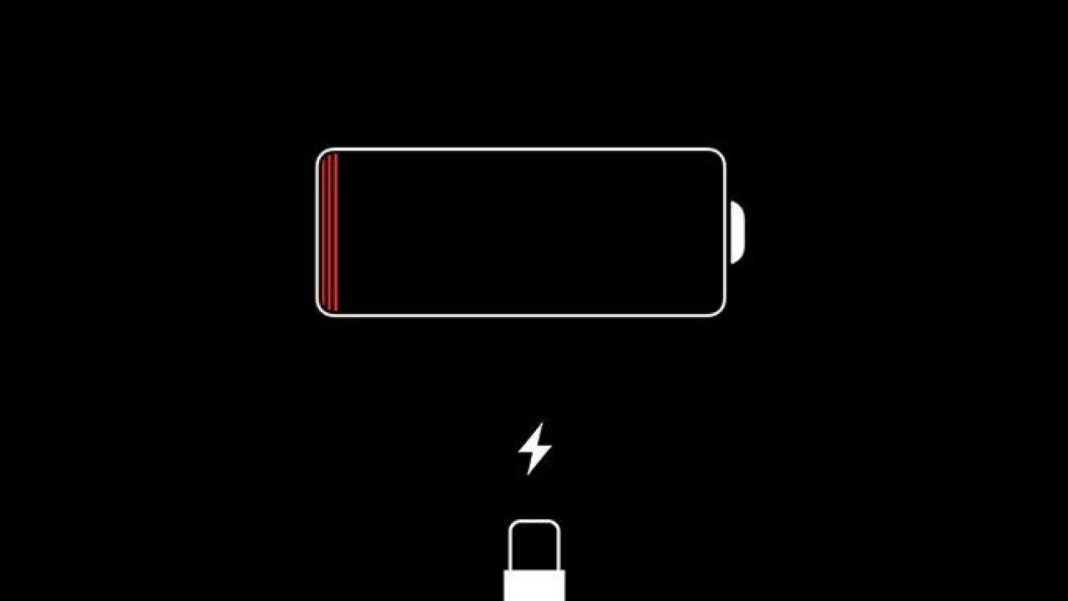
Si tus dispositivos han presentado cualquiera de estos fallos, os dejamos una guía para que la sigáis paso a paso y podáis solucionar estos errores:
- Primero abre en tu iPhone la aplicación de Watch.
- Ahora, accede a Todos los relojes, pulsa en la «i» de información y ahora pulsa en Desenlazar mi Apple Watch.
- Haz una copia de seguridad en iCloud dentro de: Ajustes-Nombre de usuario-Nombre de tu iPhone-Copia en iCloud-Realizar una copia de Seguridad ahora.
- Una vez se haya hecho la copia de Seguridad, borra todos los datos de tu iPhone en: Ajustes-General-Restablecer-Borrar contenidos y ajustes.
- Después de haber borrado los datos, restaura la copia de seguridad y vincula de nuevo tu móvil con el Apple Watch.
Seguramente, tras realizar estos pasos hayas podido solucionar los problemas de la batería de tu iPhone al actualizar a iOS 14. Si no es así, la única opción que te quedará es acercarte a una tienda Apple y comentar el fallo para que ellos lo intenten solucionar.
